 O recém lançado Windows 8 vem equipado com blocos coloridos e miniaturas completas que renovaram de fato a maneira tradicional de explorar PCs. Mas a Microfsoft removeu o menu iniciar, que todos conhecíamos bem. Outras coisas que desapareceram com ele foram os botões de acesso fácil para fazer log off, desligar e reiniciar o sistema.
O recém lançado Windows 8 vem equipado com blocos coloridos e miniaturas completas que renovaram de fato a maneira tradicional de explorar PCs. Mas a Microfsoft removeu o menu iniciar, que todos conhecíamos bem. Outras coisas que desapareceram com ele foram os botões de acesso fácil para fazer log off, desligar e reiniciar o sistema.
Porém, há diversas situações em que é necessário reiniciar um PC com Windows 8. Alguns dos motivos mais comuns incluem atualizar o sistema, instalar atualizações do Windows, recuperar de erros, liberar memória e completar a instalação de um programa. Mas com a ausência do menu iniciar, assim como a de botões de acesso rápido, reiniciar o Windows 8 tem sido um problema enorme para muitos usuários. Por sorte, há maneiras fáceis de reiniciar PCs com Windows 8.
Métodos Convencionais para Reiniciar Windows 8
Você pode reiniciar seu computador com Windows 8 de basicamente quatro maneiras.
I. Usando a Tela Inicial
- Clique no ícone “Windows” para abrir o menu inicial.
- Escolha “Reiniciar”.
II. Escolhendo uma Opção do Menu de Botões
- Deslize a partir do canto direito da sua tela e toque em “Configurações”.
- Para PCs Windows sem touchscreen, use o mouse no canto inferior direito da tela para clicar em “Configurações”.
- Toque ou clique no ícone “Liga/Desliga” e escolha “Reiniciar”.

III. Criando um Atalho
- Primeiro você precisa mudar a visualização de blocos para área de trabalho, pressionando o botão com o logotipo do “Windows + D”.
- Clique com o botão direito em qualquer lugar e escolha “Novo” – “Atalho”. Digite o comando para reiniciar o Windows 8, no campo coloque “shutdown –r –t 00” para reiniciar o sistema e em seguida clique em “Próximo”.
- Coloque o nome desejado no atalho e quando quiser reiniciar o computador, é só usar o atalho.
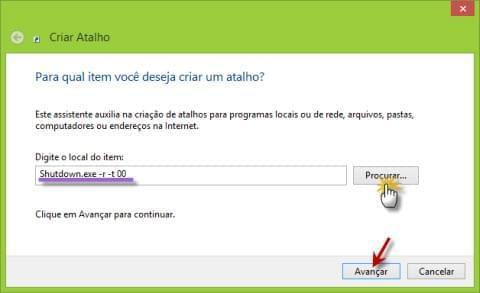
IV. Pressionando Teclas
- Pressione “Ctrl+Alt+Delete” ao mesmo tempo. Uma nova janela vai aparecer; clique em “Liga/Desliga” – “Reiniciar” no canto inferior direito.
- Você também pode fechar todos os programas e ir até a área de trabalho. Lá, pressione “Alt+F4” para abrir a caixa de diálogo “Desligar Windows”. No menu, escolha “Reiniciar” e “OK” para reiniciar o computador.

O Melhor Método para Ajudar a Reiniciar PCs com Windows 8
Além de usar o teclado e atalhos para reiniciar o PC, você também pode obter ajuda da ferramenta de reinício automático chamada Assistente do Desligamento do Windows. Com ela, você só precisa fazer um ajuste e a tarefa será executada no horário ou mesmo dia personalizado. É desnecessário reiniciar manualmente o computador, a operação será realizada automaticamente. Os passos seguintes mostram como reiniciar o Windows 8.
- Baixe e instale o Assistente de Desligamento do Windows no seu PC.
- Abra o aplicativo e ajuste o “Gatilho”. Você pode especificar a data, horário, tempo ocioso do sistema, limite de energia e mais.
- Em “Selecionar ação”, escolha “Reiniciar” da lista de opções.
- Clique em “Adicionar ação à lista” e pressione o botão “Iniciar” à direita para finalizar a criação da tarefa.
- A tarefa vai aparecer na lista e você pode encerrá-la clicando com o botão direito nela e escolhendo “Apagar tarefa selecionada” ou clicando no ícone “Parar”.
Esse software grátis oferece mais do que reiniciar PC com Windows 8, ele possui modos diferentes de desligamento/hibernação/travamento/reinício como horário agendado, falta de energia, superaquecimento, pouca bateria, ocioso por longos períodos de tempo etc. E mais, ele é compatível não apenas com Windows 8, mas com todas as versões de Windows.
Outra vantagem do Assistente do Desligamento do Windows é que você pode usá-lo como um lembrete visual. A função “Mostrar mensagem” vai exibir diretamente na tela as mensagens criadas. Tudo que você precisa fazer é editar a anotação e agendar o horário de sua aparição. Você pode também personalizar a anotação editando cores, inserindo sons, adicionando imagens, mudando a fonte, colocando mensagens diferentes e muito mais.
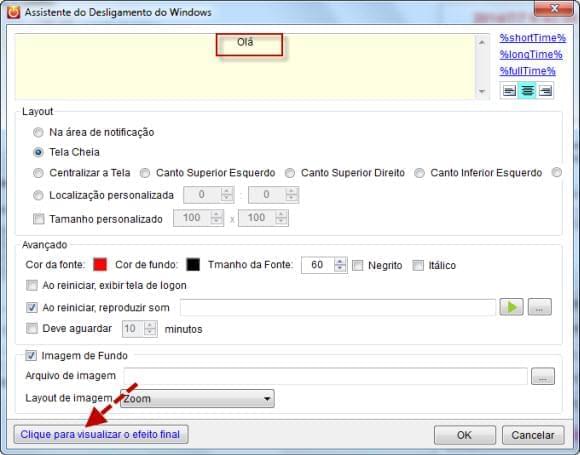
Acredito que você saiba agora a maneira certa de reiniciar o Windows 8. É ótimo utilizar os métodos convencionais acima, mas você precisa se esforçar demais e ter algum conhecimento técnico para tanto. Se você quer uma maneira fácil e cômoda de reiniciar o Windows 8, use o Assistente do Desligamento do Windows. A beleza de usar um programa assim está no fato de você não precisar criar atalhos ou pressionar várias teclas ao mesmo tempo só para reiniciar o sistema; tudo é grátis e extremamente automático.

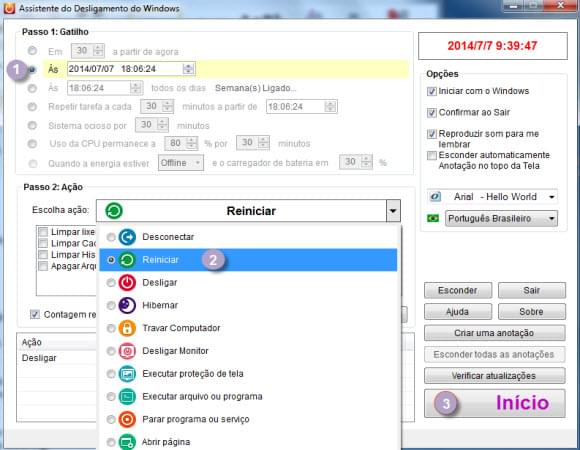

Deixe seu Comentário